Como solucionar problemas de cintilação do ecrã da TV
Se você estiver assistindo TV e o ecrã piscar repentinamente, você pode se perguntar se algo está errado com seu dispositivo. Felizmente, na maioria dos casos, você pode verificar e corrigir o problema com apenas alguns passos simples. Aprenda o que fazer passo a passo para corrigir o ecrã da TV piscando.
Ao contrário das TVs analógicas, as TVs digitais podem piscar ou congelar se o sinal de transmissão for fraco. Isso não é um mau funcionamento do produto, mas um problema com o status de recepção do sinal de transmissão ou, mais provavelmente, um problema de conexão do cabo do dispositivo externo. Siga o guia abaixo.

Método 1. Comece com o método mais simples para corrigir o problema. Desconecte completamente a linha de conexão da antena e reconecte-a.
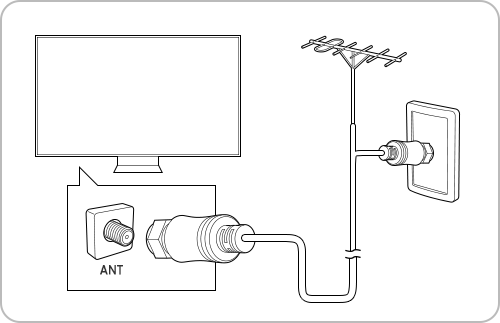
Nota: Se sua TV estiver conectada a uma antena separada, over-the-air, você pode usar as informações de intensidade do sinal para ajustar a antena para aumentar a intensidade do sinal e melhorar a recepção do canal HD.
Método 2. Para uma TV digital, verifique a intensidade do sinal do canal digital. Se o número de sinais de antena for inferior a 4 ou o SNR for inferior a 20, o sinal de transmissão é fraco, portanto, verifique com sua empresa de transmissão a cabo.
Passo 1. Pressione o botão Início (Home) e navegue até Configurações.

Passo 2. Selecione Suporte > Cuidados com o Dispositivo.
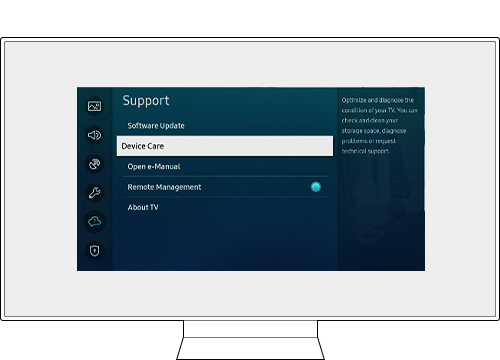
Passo 3. Selecione Autodiagnóstico.
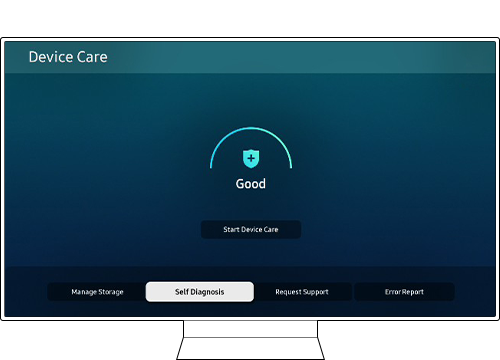
Passo 4. Selecione Informações do Sinal no menu.
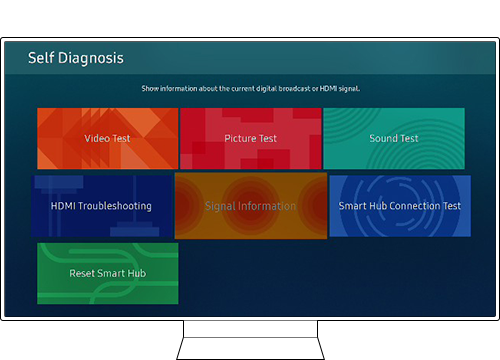
Nota:
- Esta função está disponível apenas para canais digitais.
- Esta função pode não ser suportada dependendo da sua área geográfica.
Método 1. Ao assistir TV por meio de um decodificador, verifique se o cabo de entrada externo, como um HDMI, está conectado corretamente. Se os problemas persistirem, eles podem ocorrer devido a anormalidades no sinal de transmissão ou no sinal do dispositivo externo. Entre em contato com sua emissora a cabo para uma verificação de sinal.
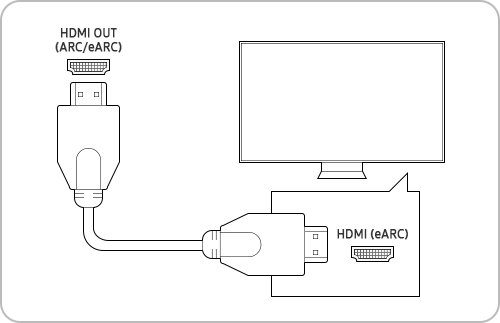
Método 2. Verifique se o cabo HDMI conectado está em boas condições.
Passo 1. Pressione o botão Início (Home) e navegue até Configurações.

Passo 2. Selecione Suporte > Cuidados com o Dispositivo.
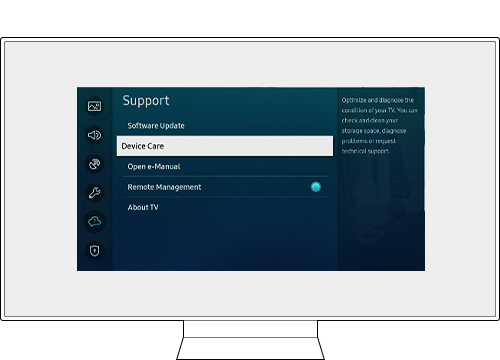
Passo 3. Selecione Autodiagnóstico.
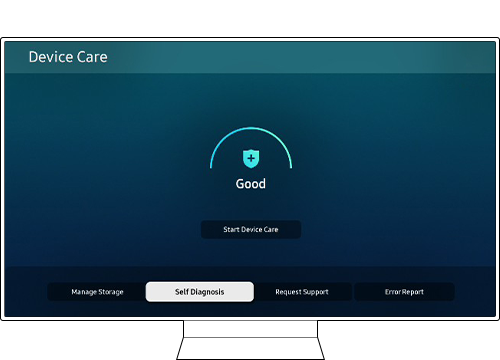
Passo 4. Selecione Solução de Problemas de HDMI no menu.
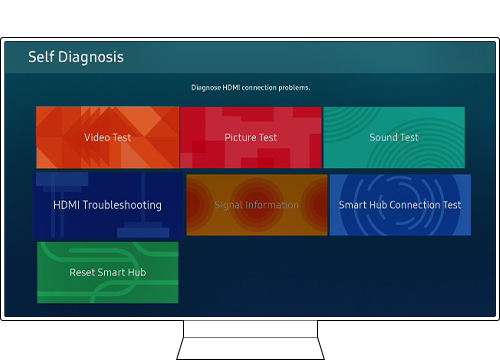
Atualize o firmware para a versão mais recente para obter o melhor desempenho da sua TV.
Passo 1. Pressione o botão Home no controle remoto e navegue até Configurações

Passo 2. Navegue até Suporte > Atualização de Software.
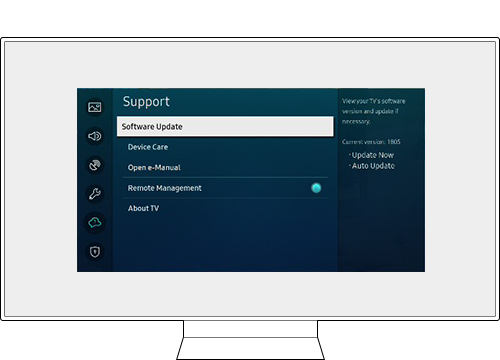
Passo 3. Selecione Atualizar Agora.
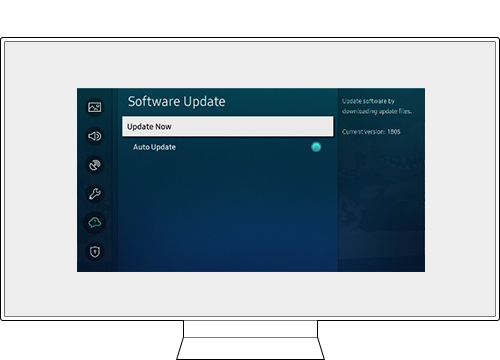
Nota:
- Se você estiver tendo problemas com sua Samsung Smart TV, você deve sempre verificar se há atualizações de software disponíveis, pois elas podem conter uma correção para o seu problema.
- As capturas do ecrã e os menus do dispositivo podem variar dependendo do modelo do dispositivo e da versão do software.
Obrigado pelo seu feedback
Responda a todas as perguntas, por favor.